怎么清空剪切板,全面告诉您win7怎么清空剪切板
更新日期:2013-02-28 00:00
作者:系统之家
来源:http://www.yuetaixing.com.cn
怎么清空剪切板,全面告诉您win7怎么清空剪切板
相信使用电脑进行日常办公的时候,复制、剪切等操作是不可少的,可以有效协助你们减少工作量,有些时候你们并不需要使用复制或者剪切,当复制了大文件的时候,鹰王系统就会提示剪切板已满是否覆盖的提示,每次都跳出提示是不是很烦?下面,主编就给大家详解win7清空剪切板的操作了。
在使用win7异次元系统过程中,经常需要对文字、图片、文件等数据进行剪切、粘贴,时间一久,剪切板堆积满文件就会提示剪切板满了。为了不让该提示反复弹出,需要定期清空剪切板,怎么操作?下面,主编就跟大家共享win7清空剪切板的图解操作了。
win7怎么清空剪切板
在win7桌面空白处点击鼠标右键,然后选择新建快捷方式
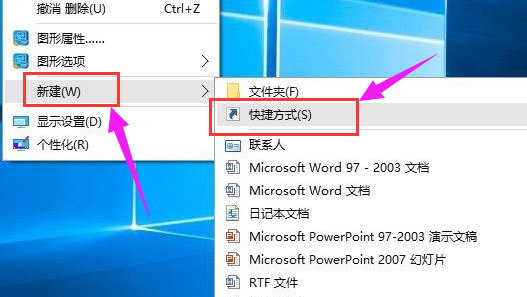
电脑剪切板电脑图文-1
随后在键入对象的位置中输入:cmd /c “echo off | clip”,完成后点击:下一步
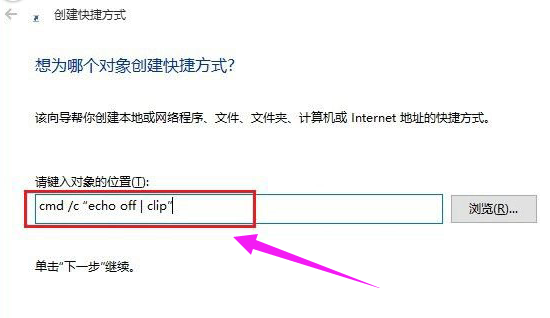
电脑剪切板电脑图文-2
接下来命名为“清空剪贴板”,并点击:完成。保存配置
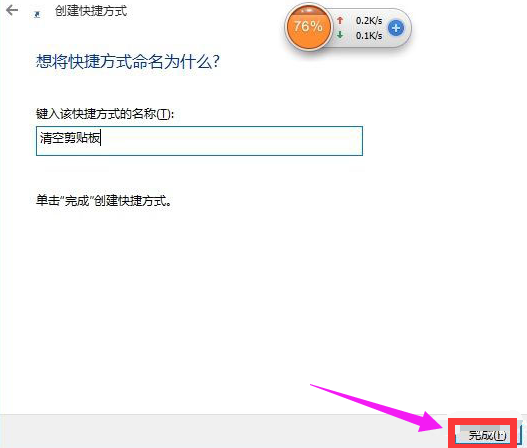
电脑剪切板电脑图文-3
最后在桌面中,可以看到一个“清空剪贴板”的运行命令了,双击运行即可清理win7剪贴板

剪切板电脑图文-4
上述便是win7清空剪切板的操作了。
教程排行
- 宝宝甜品店游戏v8.216 稳定版
- 第九次元v8.479 VIP无破解版
- 壁虎数据恢复v6.185 中文版
- 中国蓝TVv2.174 破解版
- 就问律师法律咨询v5.163 VIP无破解版
- 电脑重装木风雨林系统win7图解介绍
- 医联v2.187 正式版
- 乐行v3.487 正式版
- 你熟悉吗?极速Win7也假死了
- 路由器和猫的区别,全面告诉您路由器和猫的区别
- 手把手告诉你64位大白菜系统如何装
- 红板凳v6.440 正式版
- 乱逗花果山游戏v7.401 专业版
- 电脑如何配置开机密码
- 龙腾传世_全新福利游戏v6.111 免费去广告版
- ultraiso软碟制作iso镜像文件u盘图解介绍
系统排行
- 系统之家win7 64位清爽特快版v2025.01
- 深度技术win7 64位安全新机版v2021.11免激活
- 萝卜家园免激活win11 64位专用去广告版v2021.11
- 雨林木风win10 64位快速娱乐版v2021.11
- 电脑公司Win7 家庭装机版 2020.07(64位)
- 电脑公司最新ghost XP3快速流畅版v2021.12
- 深度技术Win10 推荐装机版 2021.06(64位)
- 大地系统Windows10 64位 标准装机版 2021.04
- 绿茶系统WinXP 标准装机版 2021.06
- 雨林木风64位win10增强直装版v2025.01
- 深度技术Win7 家庭纯净版 2021.04(32位)
- 中关村Windows xp 青春装机版 2021.06
- 雨木林风WinXP 精选纯净版 2021.06
- 通用系统Win7 64位 完美装机版 2021.06
- 系统之家win7 32位 免激活稳定普通版v2025.01
- 雨林木风Win7 可靠装机版32位 2021.04
教程推荐
系统推荐
- 1萝卜家园win8.1无病毒游戏版64位v2025.01免激活
- 2新萝卜家园Ghost Win8.1 64位 推荐装机版 2021.06
- 3深度技术Windows8.1 2021.06 32位 热门纯净版
- 4番茄花园Win8.1 2021.06 64位 正式纯净版
- 5通用系统Windows8.1 经典纯净版64位 2021.04
- 6电脑公司Windows xp 绿色纯净版 2020.07
- 7通用系统Win7 32位 免费装机版 2021.04
- 8深度技术Windows7 64位 可靠纯净版 2021.04
- 9深度技术Ghost Win7 64位 修正装机版 2021.04
- 10深度技术win11最新64位流畅无死机版v2021.12
